Quando visiti un sito Web, il tuo browser registra la tua visita nella cronologia del browser. Salva anche elementi come l’URL della pagina, il testo, le immagini e gli elenchi di indirizzi IP nella cache del browser.
Questo accelera il tempo di caricamento per quel sito web la prossima volta che lo visiti. Cosa c’è di più, se mai bisogno di trovare di nuovo quel sito, si può solo guardare nella cronologia del browser, piuttosto che cercare su Google.
Apple semplifica il recupero dei link dalla cronologia con Safari: se utilizzi iCloud sui tuoi dispositivi, puoi accedere alla cronologia da qualsiasi dispositivo connesso al tuo account iCloud.
Allo stesso modo, l’eliminazione della cronologia di Safari lo farà scomparire su tutti i dispositivi collegati. È possibile cancellare l’intera cronologia di Safari o parti specifiche di esso per un periodo di tempo selezionato o per tutto il tempo.
Tuttavia, cancellare la cronologia di Safari lascia ancora la cache occupare spazio prezioso su disco. È necessario eliminare la cache di Safari separatamente su ogni dispositivo.
Puoi scoprire come eliminare la cronologia di ricerca di Safari, i cookie e la cache da un Mac con la guida dettagliata di seguito. Copriremo:
- Cancellazione dell’intera cronologia di Safari
- Eliminazione di pagine specifiche dalla cronologia
- Rimozione dei cookie e della cache dal Mac
- Navigazione privata in Safari
Prima di iniziare
Uno dei motivi più popolari per cancellare la cronologia nei browser è che il tuo Mac è lento. Tuttavia, è più efficace pulire l’intero Mac con un software di pulizia dedicato. Scarica MacKeeper per rimuovere tutti i file inutili, inutili e duplicati in un paio di clic.
Come cancellare tutta la cronologia di Safari
È possibile rimuovere la cronologia di Safari per un intervallo di date a partire dall’ultima ora e fino alla cronologia di navigazione completa.
Ecco alcuni semplici passaggi:
1. Avviare Safari. Se si tiene nel Dock, è sufficiente fare clic sull’icona del browser. Altrimenti, vai su Launchpad e trovalo lì
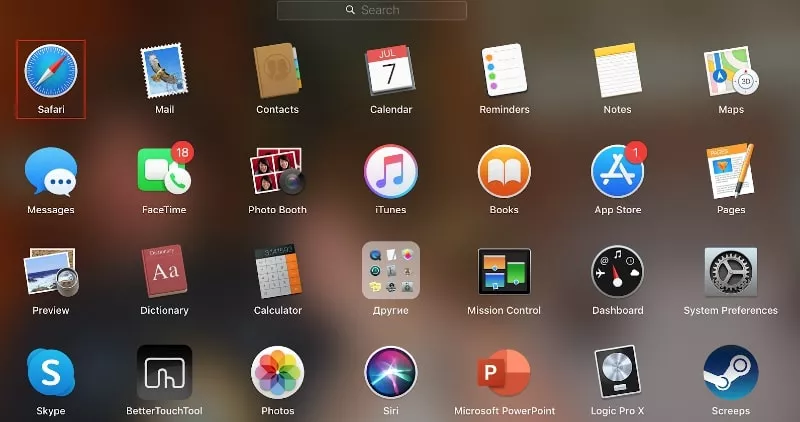
2. Nel menu nella parte superiore dello schermo, fai clic su Cronologia

3. Si aprirà un menu a discesa. Nella parte inferiore del menu, fare clic su Cancella cronologia
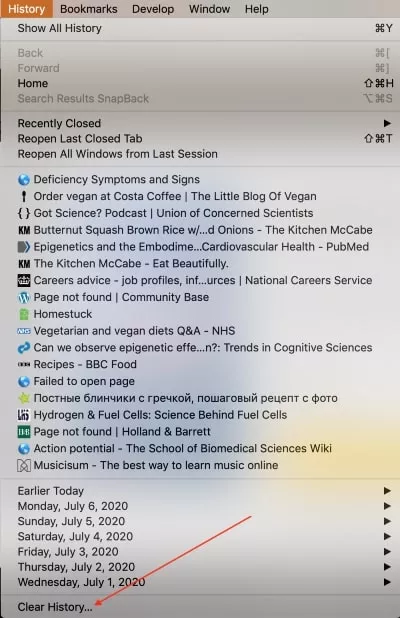
4. Nella finestra pop-up, selezionare il periodo di tempo per il quale si desidera cancellare la cronologia di Safari
5. Fare clic su Cancella cronologia
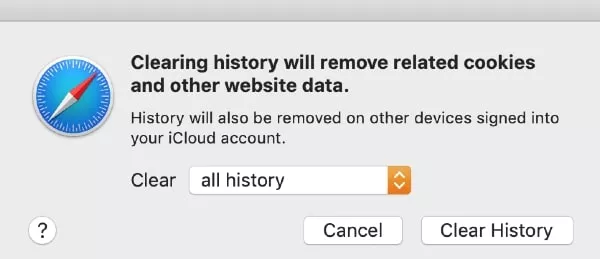
Come eliminare pagine specifiche dalla cronologia di Safari
Cosa succede se è necessario eliminare solo un collegamento dalla cronologia di Safari? Fortunatamente, c’è un’opzione sul tuo Mac per cancellare pagine particolari piuttosto che tutto.
Ecco la tua guida passo-passo:
- Lanciare Safari
- Aprire il menu in alto dello schermo
- Selezionare Mostra Tutta la Storia dal menù a discesa
- clic Destro sulla pagina desiderata dall’elenco che viene visualizzato
- fare Clic su Elimina nel menu a discesa ”
- È possibile cercare il nome del sito, digitando nella barra di ricerca in alto a destra della finestra pop-up
Come cancellare i cookie e la cache di Safari
Cookie e file di cache sono essenziali per il funzionamento ottimale della maggior parte dei siti web. Consentono alle pagine di caricarsi molto più velocemente quando le rivisiti in futuro.
Sfortunatamente, possono anche contenere molte informazioni personali come la tua posizione, nome utente e password, preferenze di lingua, e-mail e altri dati. In questo modo, i cookie in particolare rendono l’utilizzo di Internet facilmente tracciabile.
Come eliminare i cookie e la cache in Safari:
1. Apri Safari
2. Apri il menu Safari nella parte superiore dello schermo
3. Fare clic su Preferenze
4. Vai alla scheda Privacy
5. Clicca sul pulsante Gestisci dati del sito web
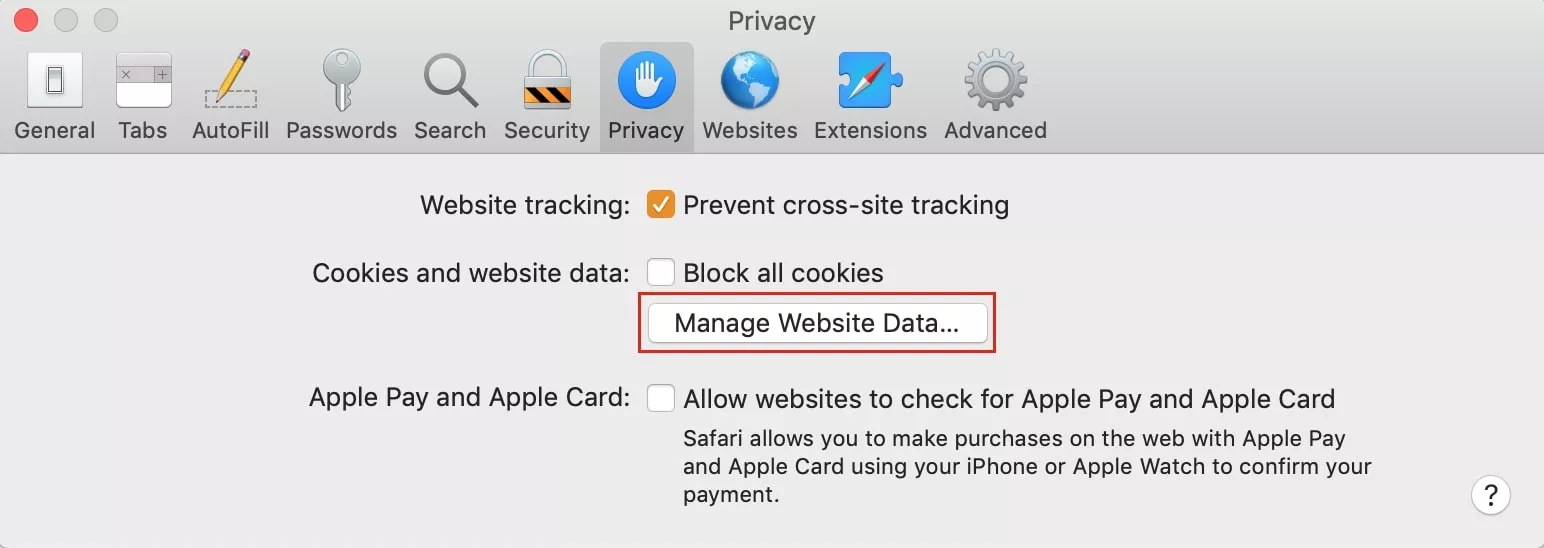
6. Viene visualizzata una finestra che elenca tutti i siti Web per cui Safari memorizza i cookie, la cache e altri tipi di dati. È possibile eliminare tutti facendo clic sul pulsante Rimuovi tutto, oppure è possibile selezionare siti Web specifici e fare clic sul pulsante Rimuovi invece
Tenete a mente che il browser rallenta quando si elimina la cache. Se non sei sicuro dei risultati, ti consigliamo di creare un backup prima di iniziare la pulizia.
Come cancellare automaticamente la cache con MacKeeper
Quando visiti siti Web, pezzi di testo, immagini e altri download di dati sul tuo Mac. Questa informazione è chiamata cache e il suo scopo è quello di accelerare il caricamento di un sito web su visite future.
Allo stesso modo, le app sul tuo Mac e il sistema nel suo complesso generano anche una cache.
Con il tempo, la cache si accumula e inizia a occupare troppo spazio di archiviazione, piuttosto che aiutarti a navigare o caricare le app più velocemente.
Con Safe Cleanup in MacKeeper, puoi rimuovere tutti i tipi di dati della cache in pochi clic, insieme ad altri file spazzatura, lasciando il tuo Mac pulito e privo di spazzatura.
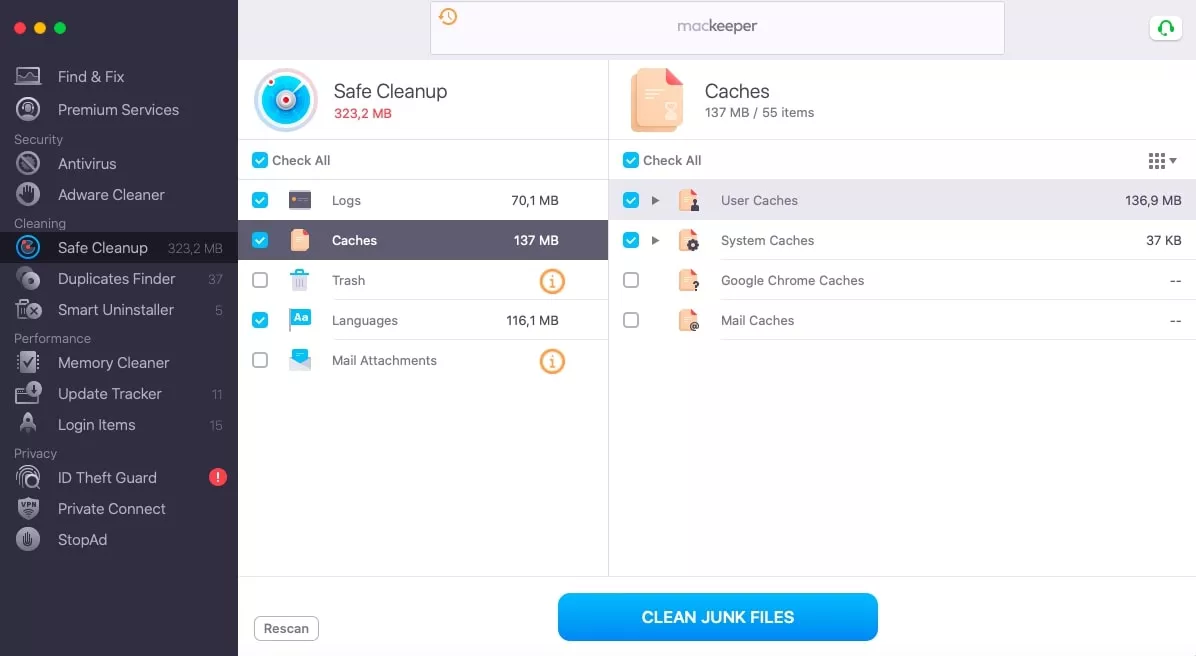
Abbiamo creato un articolo separato nel caso in cui desideri saperne di più sulla cancellazione della cache sul tuo Mac.
Come navigare privatamente
Quando si utilizza Safari in modalità Privata, i soliti dati acquisiti quando si visita un sito web non vengono salvati nella cronologia del browser. Pertanto, non verrà sincronizzato con gli altri dispositivi Apple che utilizzano lo stesso account iCloud.
Ciò è utile quando non si desidera che la cronologia e i cookie per la sessione di navigazione siano registrati ma non si ha il tempo di eliminarli manualmente in seguito. Dai un’occhiata alla nostra guida per saperne di più su come navigare in modalità privata Safari.
Per una connessione ancora più privata, utilizzare VPN Private Connect di MacKeeper. Questo strumento ti aiuterà a nascondere la tua attività online e nascondere ciò che navighi mantenendo la tua identità segreta dai siti Web che visiti.